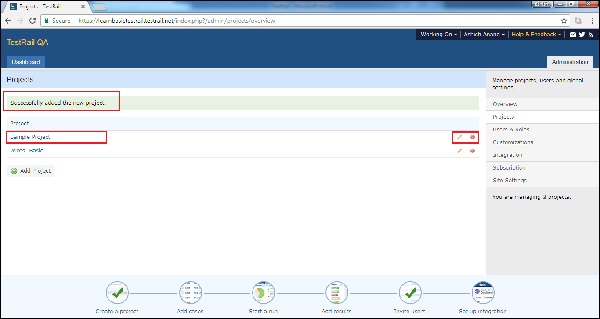TestRail-프로젝트 추가
프로젝트를 추가하려면 사용자에게 관리자 역할이 있어야합니다. 하단의 프로젝트 생성 아이콘은 사용자가 커서를 가져 갔을 때 프로젝트를 추가하는 방법을 보여줍니다.
프로젝트 생성
TestRail에 프로젝트를 추가하는 동안 첫 번째 단계는 관리자로 로그인하고 모든 프로젝트가 나열된 메인 대시 보드 페이지로 이동하는 것입니다. 1 개 번째 TestRail에 로그인 한 후의 화면.
아래 스크린 샷과 같이 오른쪽에있는 프로젝트 추가 버튼을 클릭합니다.

사용자가 다음 필드에 세부 정보를 입력해야하는 프로젝트 추가 양식이 열립니다.
Name − 프로젝트 이름
Announcement − 출시일, 시작일 등 프로젝트 공지 사항이있는 경우
사용자는 체크 박스를 클릭하여 프로젝트 개요 페이지에 공지 사항을 표시 할 수 있습니다. 프로젝트에 따라 저장소 유형을 선택하고 사례를 관리합니다.

이제 클릭 Add Project 아래 그림과 같이

선택적으로 사용자는 프로젝트 액세스에 대한 세부 정보도 추가 할 수 있습니다. 액세스 세부 정보를 추가하려면 다음 탭으로 이동하여 아래 스크린 샷과 같이 기본 액세스를 선택합니다.

마찬가지로 사용자는 결함 및 참조 탭에 세부 정보를 추가 할 수 있습니다. Add Project를 클릭하면 성공 메시지가 표시되고 아래 스크린 샷과 같이 프로젝트가 나열됩니다.Edit 과 Delete 버튼을 눌러 프로젝트 세부 정보를 편집하고 프로젝트에서 목록을 삭제합니다.